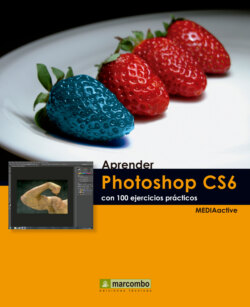Читать книгу Aprender Photoshop CS6 con 100 ejercicios prácticos - MEDIAactive - Страница 9
Оглавление| 003 | Explorar archivos desde Bridge y Mini Bridge |
ADOBE BRIDGE ES UN EXPLORADOR DE ARCHIVOS para visualizar, ordenar y modificar creaciones. Permite distribuir los archivos antes de disponer de ellos en pantalla mediante la creación, la duplicación, la eliminación y el movimiento de nuevas carpetas y nuevos archivos. Aunque no representa una novedad en sí mismo, Photoshop CS6 dispone de la utilidad Mini Bridge en una nueva ubicación: en la parte inferior de la interfaz, compartiendo espacio con el panel Línea de tiempo. Mini Bridge permite crear miniaturas, mantener los archivos actualizados y trabajar con ellos de forma más sencilla.
IMPORTANTE
Mini Bridge le permitirá abrir sus imágenes en Photoshop sencillamente mediante un doble clic. Si en lugar de un doble clic utiliza la técnica de arrastre, tenga en cuenta que el contenido de la imagen se situará sobre la imagen existente.
1 Para poder utilizar Mini Bridge es preciso iniciar Bridge en un segundo plano. Para ello, puede hacerlo desde el menú Archivo, mediante el comando Buscar en Bridge, o bien desde el mismo panel Mini bridge. Despliegue el menú Archivo y haga clic sobre el comando Buscar en Mini Bridge.
2 Efectivamente, se abre el panel Mini Bridge y en él se indica de la necesidad de que Bridge se esté ejecutando al mismo tiempo. Utilice el comando Iniciar Bridge para ejecutar el explorador de archivos principal.
3 Ahora sí, se carga en Mini Bridge por defecto el contenido del Escritorio. A la izquierda puede ver una lista de las unidades de disco de su equipo y en la parte superior, una barra de comandos que le permitirán navegar por la jerarquía de carpetas visualizada en la parte central del panel, ver el contenido en Bridge, editar en distintos modos los archivos y cambiar el modo en que se ordenan. Localice en su equipo su carpeta principal de imágenes y acceda a su contenido con un doble clic.
4 Ahora se muestran en miniaturas las imágenes contenidas en esta carpeta. En la barra de comandos puede consultar en todo momento en qué carpeta se encuentra y el directorio del que forma parte. Utilice la barra de desplazamiento horizontal para visualizar el resto de imágenes.
5 Las imágenes se encuentran ordenadas alfabéticamente. En la parte derecha de la barra de comandos dispone de un icono que le permitirá aplicar filtros a sus imágenes y de un campo de búsqueda desde el cual podrá localizar archivos concretos en la carpeta abierta. Desde Mini Bridge puede abrir sus imágenes en Bridge y en Photoshop. Para el primer caso, seleccione la imagen que desee y pulse sobre el tercer icono de la barra de comandos.
6 La interfaz de Bridge está distribuida en tres partes. A la izquierda se encuentran el panel de carpetas y el de filtros, colecciones y exportaciones; en la parte central se visualiza el catálogo de imágenes y en la parte derecha se ubican los paneles de vista previa y propiedades de las imágenes. Para terminar este ejercicio, despliegue el menú Archivo y haga clic sobre el comando Volver a Adobe Photoshop para volver a Photoshop.
IMPORTANTE
Tenga en cuenta que si utiliza la opción Volver a Adobe Photoshop, Adobe Bridge continúa abierto en segundo plano. Para cerrar definitivamente la aplicación, utilice la opción Salir del menú Archivo.